Insights
Applies To
Microsoft Teams oktatáshozAz osztály Keresőtrénerének adatait a Microsoft Teams Insights szolgáltatással való együttműködésre használhatja. Értékelheti, hogy a tanulók mit tanulnak a Keresőtrénertől, és hol lehet szükségük további támogatásra a keresések számának egyetlen pillantással való megtekintése révén, hogy milyen gyakran nyitják meg csak az első megadott webhelyet, és milyen gyakran végeznek keresést a kapott webhelyek megnyitása nélkül. Azt is láthatja, hogy mely szűrőket használják a tanulók, és milyen gyakran – így megállapíthatja, hogy milyen támogatásra van szükségük a hatékony és pontos keresési képességek fejlesztéséhez.
Keresőtréner keresése az Insightsban
-
Lépjen a kívánt osztály Insights lapjára.
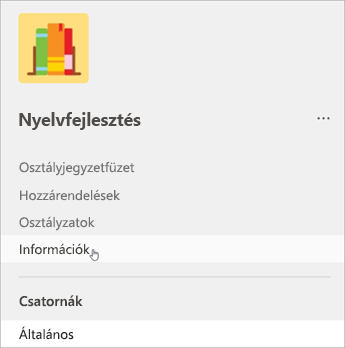
2. Válassza a Keresőtréner trendek megtekintése lehetőséget az Insights áttekintő irányítópultjának alján.
Az adatok olvasása
Alapértelmezés szerint az adatok az osztály összes tanulóját megjelenítik az elmúlt 28 napból. Görgessen le a következő megtekintéséhez:
Keresések tanulók szerint
-
Hány keresést kíséreltek meg az egyes diákok
-
Milyen gyakran nyitották meg az egyes tanulók csak a felső webhelyet az eredménylapon
-
Milyen gyakran végeztek kereséseket az egyes tanulók anélkül, hogy bármilyen eredményt megnyitottak volna
-
Az összes fenti osztályátlaga
Innen bármelyik tanuló nevére koppinthat, és kiválaszthatja a Beszélgetés kezdeményezése lehetőséget egy Teams csevegés indításához.

Keresési szűrők
Megtudhatja, hogy a tanulók milyen gyakran használták a számukra elérhető szűrőket.
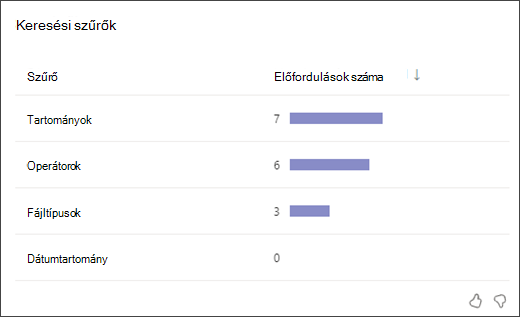
Tartományszűrők
Megtekintheti, hogy a tanulók mely tartományszűrőket használták a keresésekben.
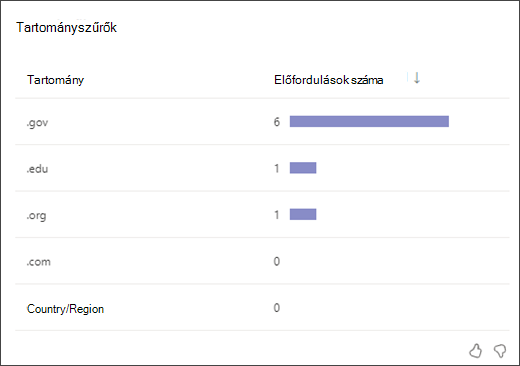
Fájltípusszűrők
Megtekintheti, hogy a diákok milyen típusú fájlokat kerestek.
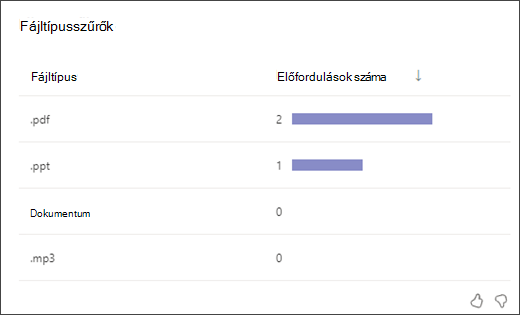
Leggyakoribb tartományok
A teljes webhelyneveket (például NASA.gov) tartománynak is nevezik. Itt vannak összegyűjtve a tanulók kereséséből származó gyakori tartományok.
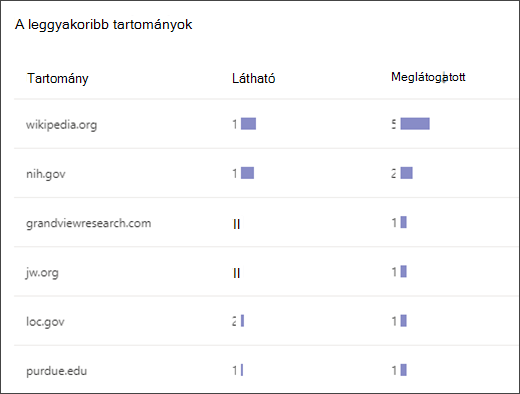
Gyakori keresési kifejezések
A tanulói keresési lekérdezések által létrehozott kifejezések szófelhőjének megtekintése. Ez segíthet kiértékelni a diákok kereséseinek hatékonyságát és hogy megértették-e a hozzárendelt feladatot.
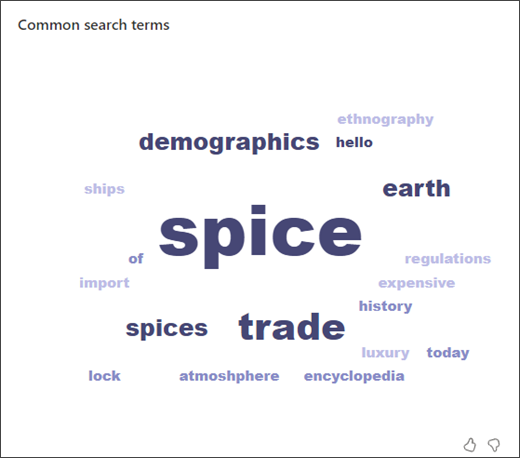
Tipp: A felfelé és lefelé mutató hüvelykujj ikonokkal tudathatja velünk, hogy mely adatok értékesek az Ön számára – folyamatosan dolgozunk a fejlesztésen.










